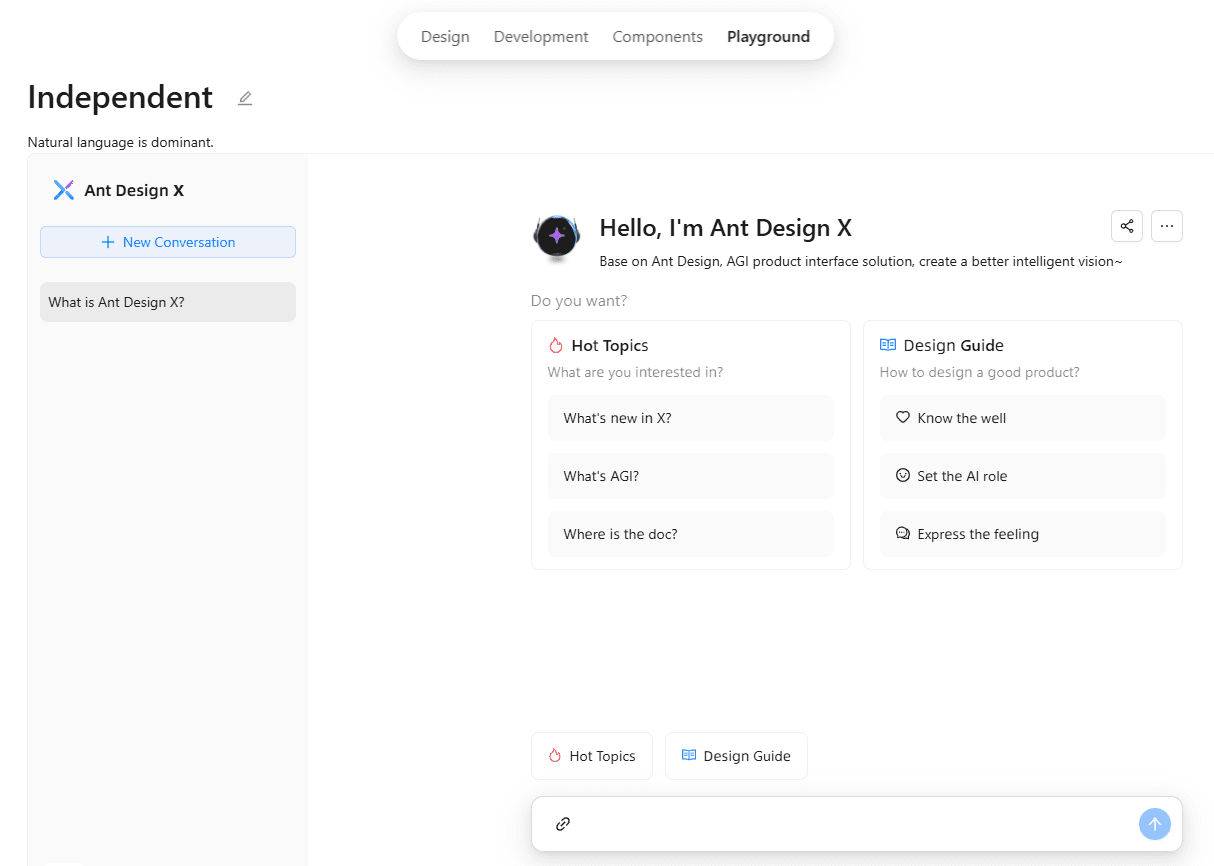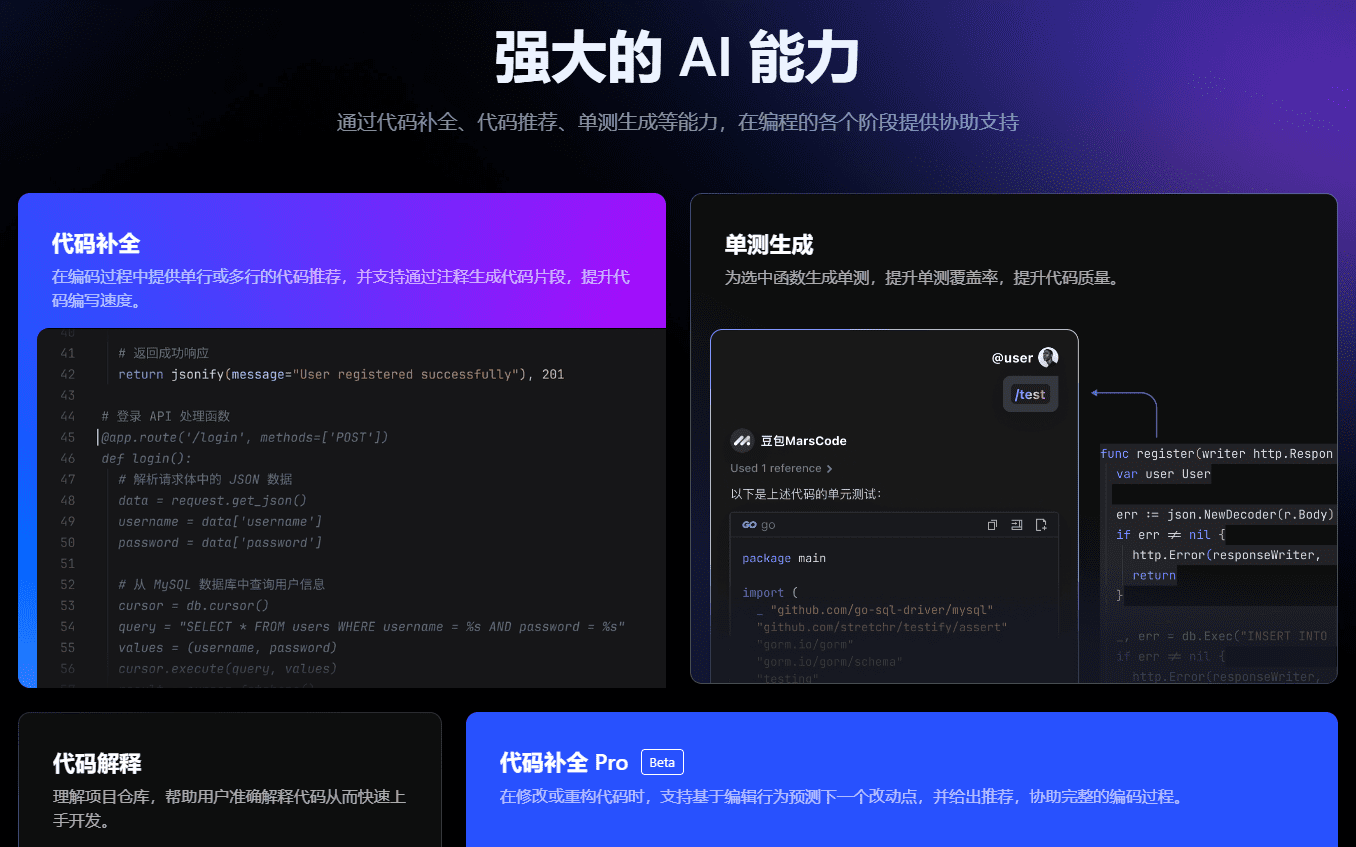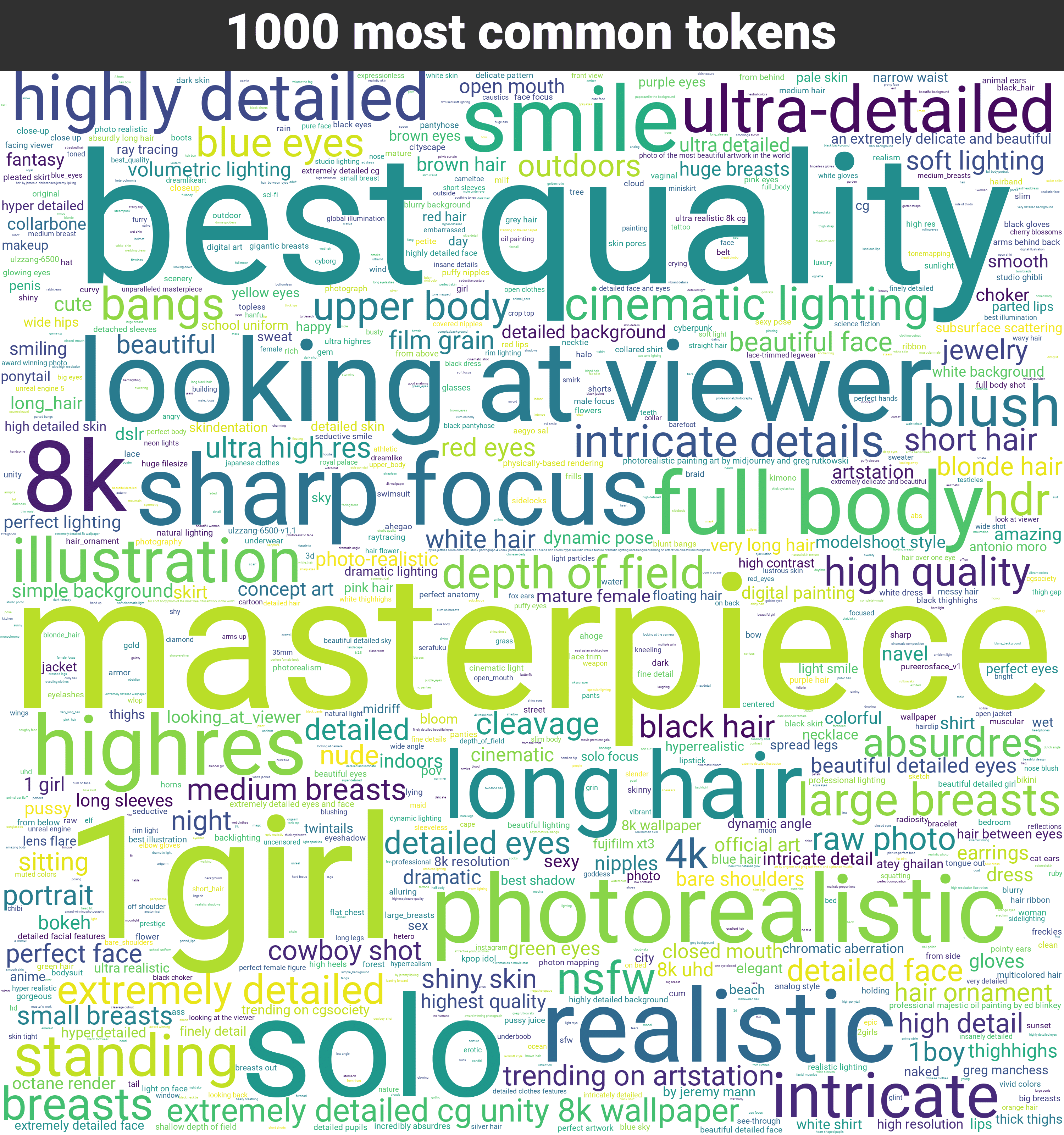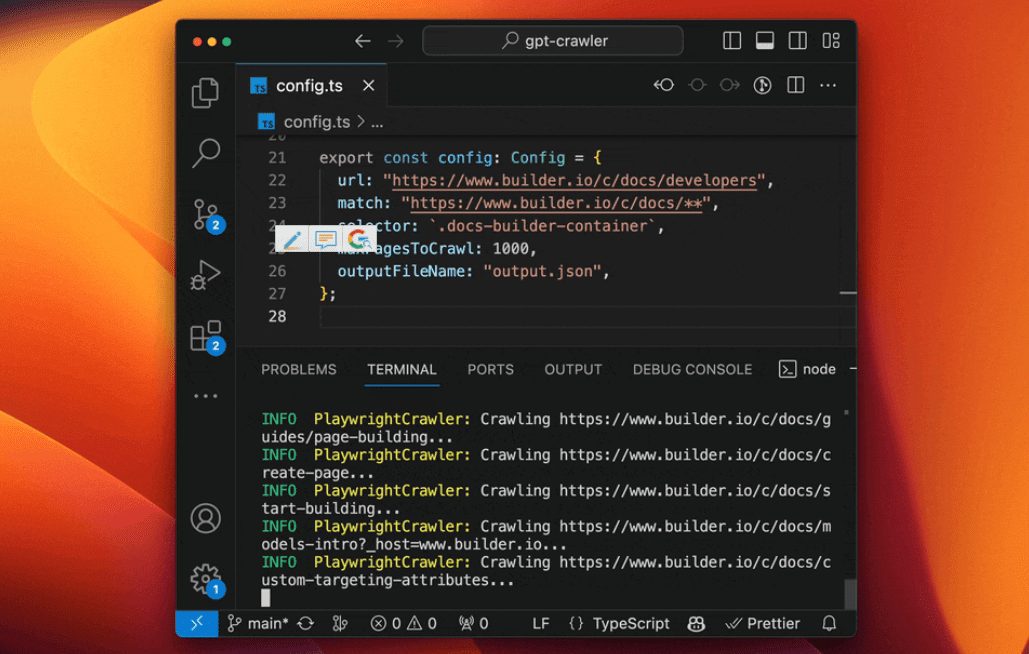综合介绍
BiliNote 是一款开源的 AI 视频笔记工具,支持从哔哩哔哩和 YouTube 视频链接中提取内容,自动生成结构清晰的 Markdown 格式笔记。它利用本地音频转写和多种大模型(如 OpenAI、DeepSeek、Qwen)进行内容总结,支持插入视频截图和时间戳跳转链接。项目托管在 GitHub,采用 MIT 许可证,提供 Docker 部署和 Windows 打包版,适合学生、创作者和研究人员整理学习或工作资料。官网在线体验部署在 Cloudflare Pages,可能因网络原因访问较慢。
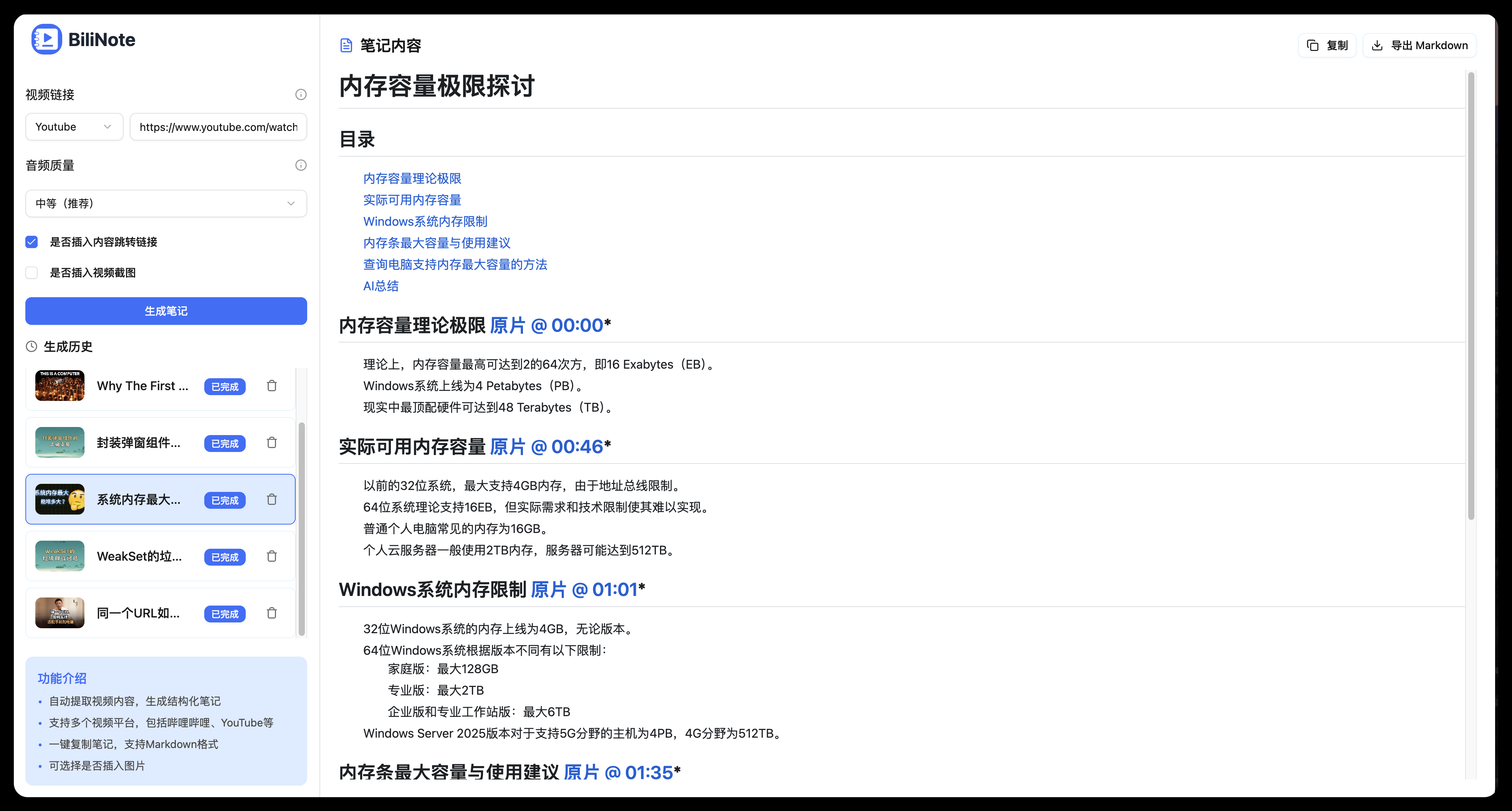
功能列表
- 从哔哩哔哩和 YouTube 视频链接自动提取内容,生成 Markdown 笔记。
- 使用 Fast-Whisper 模型进行本地音频转写,支持隐私保护。
- 支持 OpenAI、DeepSeek、Qwen 等大模型总结视频核心内容。
- 可选插入视频关键帧截图,增强笔记视觉效果。
- 生成带时间戳的笔记,支持跳转到原视频对应时间点。
- 提供任务记录功能,可回看历史笔记生成记录。
- 支持 Docker 一键部署,简化本地或云端安装。
- 提供 Windows 打包版(exe 文件),无需复杂配置即可使用。
- 计划支持抖音、快手等更多视频平台。
使用帮助
安装与部署
BiliNote 提供三种使用方式:手动部署、Docker 部署和 Windows 打包版。以下是详细步骤:
手动部署
- 克隆项目代码
运行以下命令获取源代码:git clone https://github.com/JefferyHcool/BiliNote.git cd BiliNote mv .env.example .env - 安装 FFmpeg
BiliNote 依赖 FFmpeg 进行音频处理,必须安装:- Mac:运行
brew install ffmpeg - Ubuntu/Debian:运行
sudo apt install ffmpeg - Windows:从 FFmpeg 官网 下载并安装,确保 FFmpeg 可执行文件路径添加到系统环境变量 PATH。
- Mac:运行
- 配置后端
进入后端目录,安装依赖并启动服务:cd backend pip install -r requirements.txt python main.py编辑
.env文件,配置 API 密钥和端口,例如:API_BASE_URL=http://localhost:8000 OUT_DIR=note_results IMAGE_BASE_URL=/static/screenshots MODEL_PROVIDER=openai OPENAI_API_KEY=sk-xxxxxx DEEP_SEEK_API_KEY=xxx QWEN_API_KEY=xxx - 配置前端
进入前端目录,安装依赖并启动服务:cd BiliNote_frontend pnpm install pnpm dev访问
http://localhost:5173查看前端界面。 - 优化音频转写(可选)
若使用 NVIDIA GPU,可启用 Fast-Whisper 的 CUDA 加速版本,参考 Fast-Whisper 项目 配置。
Docker 部署
- 确保安装 Docker 和 Docker Compose
参考 Docker 官网 安装。 - 克隆并配置项目
git clone https://github.com/JefferyHcool/BiliNote.git cd BiliNote mv .env.example .env - 启动服务
运行以下命令构建并启动容器:docker compose up --build默认端口为前端
http://localhost:${FRONTEND_PORT}和后端http://localhost:${BACKEND_PORT},可在.env文件中自定义。
Windows 打包版
- 下载 exe 文件
访问 GitHub Release 页面,下载 Windows 打包版(exe 文件)。 - 运行程序
双击 exe 文件启动,无需手动安装 FFmpeg 或配置环境变量。首次运行需输入 API 密钥。 - 配置 API 密钥
在程序界面输入 OpenAI、DeepSeek 或 Qwen 的 API 密钥,保存后即可使用。
使用步骤
- 访问 BiliNote
- 本地部署:打开浏览器,访问
http://localhost:5173。 - 在线体验:访问
https://www.bilinote.app(可能因 Cloudflare Pages 加载较慢)。 - Windows 打包版:双击 exe 文件启动程序。
- 本地部署:打开浏览器,访问
- 输入视频链接
在界面输入公开的哔哩哔哩或 YouTube 视频链接,例如https://www.bilibili.com/video/xxx。点击“提交”开始处理。 - 配置生成选项
- AI 模型:选择 OpenAI、DeepSeek 或 Qwen 进行内容总结。
- 截图插入:勾选是否自动插入视频截图。
- 跳转链接:选择是否生成带时间戳的跳转链接。
- 笔记风格:选择学术风、口语风或重点提取模式(部分风格需未来更新支持)。
- 生成笔记
点击“生成”后,BiliNote 会下载视频音频,使用 Fast-Whisper 转写为文本,并通过选定大模型生成 Markdown 笔记。生成时间取决于视频长度和硬件性能。 - 查看和导出笔记
- 笔记以 Markdown 格式显示,包含标题、段落、时间戳和截图(若启用)。
- 点击时间戳可跳转到原视频对应时间点。
- 支持导出为 Markdown 文件,未来计划支持 PDF、Word 和 Notion 格式。
- 历史笔记可在“任务记录”页面查看,支持回看和编辑。
特色功能操作
- 本地音频转写:Fast-Whisper 模型在本地运行,保护数据隐私。支持 CUDA 加速,提升转写速度。
- 多模型支持:可切换 OpenAI、DeepSeek 或 Qwen,适配不同语言和场景(例如,Qwen 更适合中文视频)。
- 截图插入:自动截取视频关键帧,插入笔记对应位置,增强可读性。
- 任务历史:每次生成的任务自动保存,方便后续查阅或修改。
- Windows 打包版:为非技术用户提供开箱即用的体验,简化安装流程。
注意事项
- 视频链接需公开可访问,私有视频可能无法处理。
- 内容总结功能需配置有效的 API 密钥(OpenAI、DeepSeek 或 Qwen)。
- FFmpeg 必须正确安装(Windows 打包版除外)。
- 在线体验版可能因 Cloudflare Pages 限制加载缓慢,建议本地部署或使用 Windows 打包版。
- 确保网络稳定,避免音频下载或 API 调用失败。
应用场景
- 学生整理网课笔记
学生可将哔哩哔哩或 YouTube 网课视频转为 Markdown 笔记,提取重点内容和时间戳,方便复习和定位知识点。 - 内容创作者整理素材
创作者可提取视频脚本或关键信息,生成带截图的笔记,用于内容策划或文案撰写。 - 企业培训内容归档
企业可将培训视频转为结构化笔记,方便员工复习或存档,提升学习效率。 - 研究人员整理学术讲座
研究人员可将学术会议视频转为笔记,提取核心观点和数据,构建知识库。 - 个人知识管理
用户可将兴趣视频(如教程、播客)转为笔记,保存到个人知识库,随时查阅。
QA
- BiliNote 支持哪些视频平台?
当前支持哔哩哔哩和 YouTube,未来计划支持抖音、快手等平台。 - Windows 打包版与本地部署有何不同?
Windows 打包版无需手动安装 FFmpeg 或配置环境,适合非技术用户。本地部署更灵活,支持自定义配置和 GPU 加速。 - 如何提高音频转写速度?
使用 NVIDIA GPU 设备并启用 Fast-Whisper 的 CUDA 加速版本,参考 Fast-Whisper 项目。 - 是否必须使用付费 API 密钥?
内容总结功能需 OpenAI、DeepSeek 或 Qwen 的 API 密钥(可能涉及费用)。音频转写可在本地免费运行。 - 在线体验版为何加载缓慢?
在线版部署在 Cloudflare Pages,受网络和服务器限制影响。建议使用本地部署或 Windows 打包版。
© 版权声明
文章版权归 AI分享圈 所有,未经允许请勿转载。
相关文章

暂无评论...